- Kod błędu Chrome 5 wskazuje, że w kodzie oprogramowania wystąpił błąd.
- Błędy logiczne mogą wystąpić podczas procesu rozwoju, co skutkuje błędem w czasie wykonywania.
- Jednym ze sposobów jest zaktualizowanie przeglądarki do najnowszej dostępnej wersji.

- Łatwa migracja: użyj asystenta Opery, aby przenieść istniejące dane, takie jak zakładki, hasła itp.
- Zoptymalizuj wykorzystanie zasobów: Twoja pamięć RAM jest używana wydajniej niż Chrome
- Zwiększona prywatność: zintegrowana bezpłatna i nieograniczona sieć VPN
- Brak reklam: wbudowany Ad Blocker przyspiesza ładowanie stron i chroni przed eksploracją danych
- Pobierz Operę
Kod błędu Chrome 5 jest powszechnie nazywany błędem czasu wykonywania, ponieważ występuje podczas wykonywania programu.
Przed wydaniem nowego produktu twórcy oprogramowania, tacy jak Google Inc. wykonaj debugowanie, aby upewnić się, że wszystkie funkcje i operacje są w stanie nadającym się do użytku. Niestety, możliwe jest, że błędy, takie jak kod błędu Chrome 5, zostaną przeoczone w trakcie tego procesu.
Jeśli korzystasz z przeglądarki i napotkasz ten komunikat o błędzie, możliwe, że napotkasz błąd, który zostanie zgłoszony jej programistom.
Po powiadomieniu o problemie, poprzez zgłoszenie problemu, załatają problematyczne sekcje kodu i udostępnią zaktualizowaną wersję oprogramowania do pobrania.
Postępuj zgodnie z instrukcjami, ponieważ pokażemy Ci, jak rozwiązać problem z kodem błędu Chrome 5, zaraz po tym, jak zobaczymy bardziej szczegółowo, co powoduje ten kod.
Co powoduje kod błędu Chrome 5?
Jest to spowodowane problemem z kodem źródłowym przeglądarki Google Chrome i występuje najczęściej w fazie uruchamiania. Oto jak możemy określić źródło błędu czasu wykonania:
- Błąd logiczny kodu błędu Chrome 5 – Gdy oprogramowanie otrzymuje prawidłowe dane wejściowe, ale generuje nieprawidłowe dane wyjściowe, jest to nazywane błędem logicznym. Dzieje się tak w przypadku wyzwolenia luki w kodzie źródłowym systemu przetwarzania informacji firmy Google Inc.
- Awaria Chrome – Zapobiega odbieraniu jakichkolwiek danych wejściowych i może spowodować awarię maszyny. Zawsze, gdy przeglądarka nie może dostarczyć wystarczających danych wyjściowych dla danych wejściowych lub gdy nie jest pewna, co wyprowadzić, często wprowadza to w błąd system w ten sposób.
- Wyciek pamięci – Wyciek pamięci sieciowej może spowodować nieprawidłowe działanie systemu operacyjnego w wyniku jego konsekwencji. Istnieje kilka możliwych przyczyn, w tym zły kod wykonujący nieskończoną pętlę.
Inną przyczyną może być brakujący plik, została usunięta lub została przypadkowo przeniesiona z lokalizacji, w której pierwotnie zainstalowano Google Chrome.
Duży odsetek tych problemów związanych z plikami można rozwiązać, pobierając i instalując najnowszą wersję przeglądarki. Skanowanie rejestru zidentyfikuje i naprawi wszelkie nieprawidłowe odniesienia do ścieżki pliku, które mogą być obecny w rejestrze Windows.
Jak mogę naprawić błąd Google Chrome 5?
1. Zaktualizuj przeglądarkę
- otwarty Google Chrome i kliknij menu z trzema kropkami z prawej górnej strony.
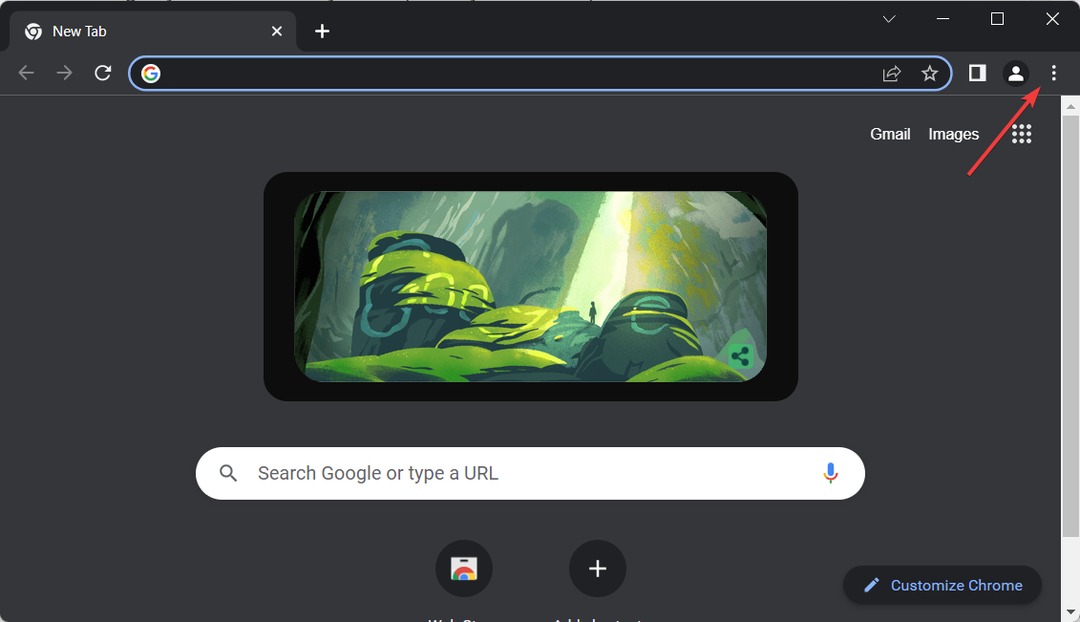
- Tutaj najedź kursorem na Pomoc opcja i wybierz O google chrome.
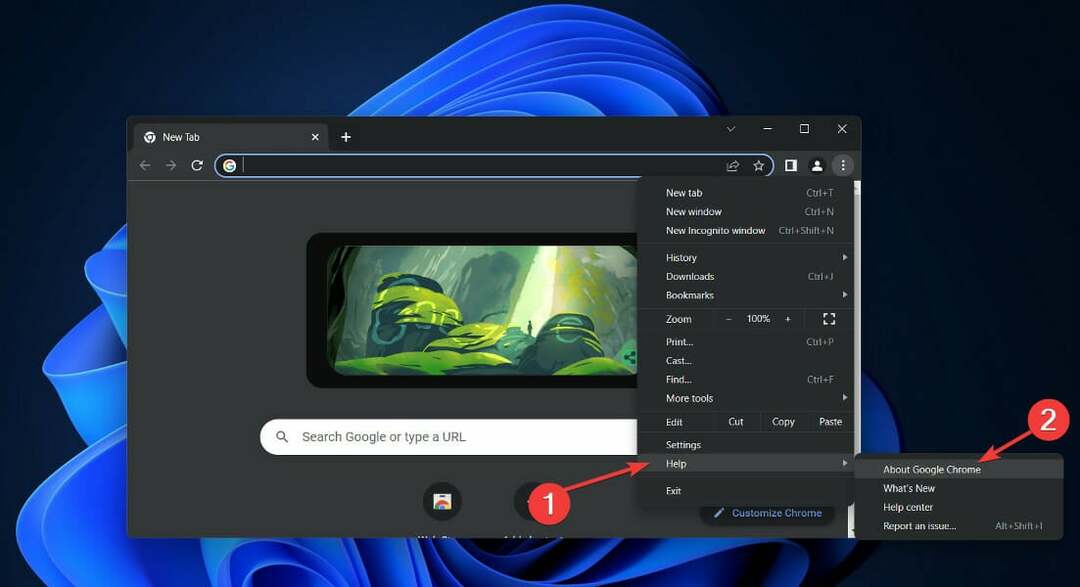
- Jeśli Twoja wersja nie jest aktualna, kliknij Aktualizacja przycisk. W naszym przypadku tak jest, stąd brakujący przycisk Aktualizuj.
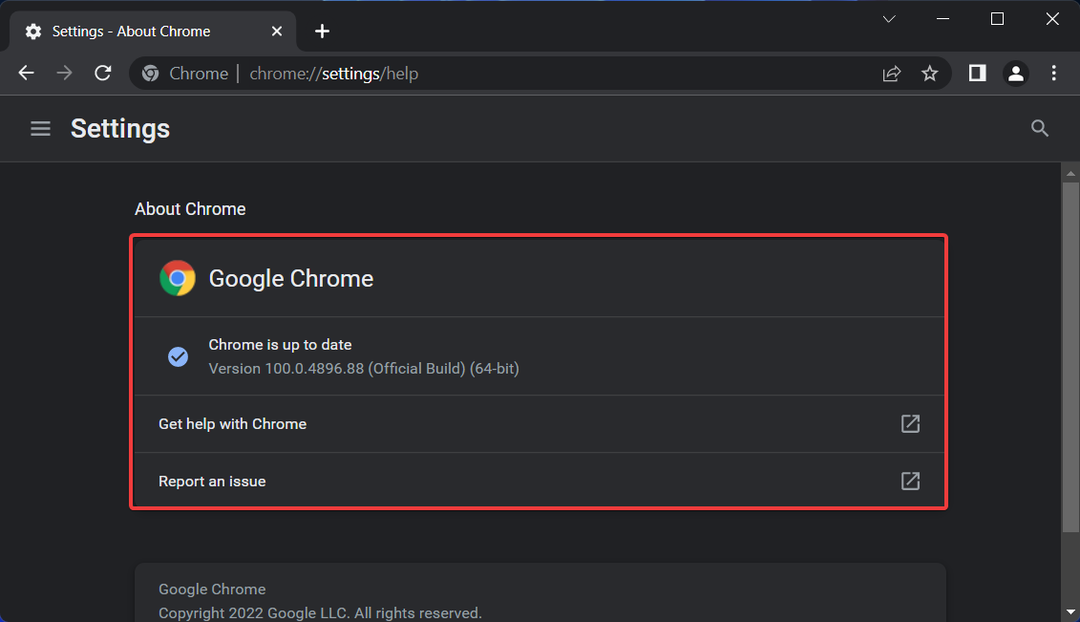
Porada eksperta: Niektóre problemy z komputerem są trudne do rozwiązania, zwłaszcza jeśli chodzi o uszkodzone repozytoria lub brakujące pliki systemu Windows. Jeśli masz problemy z naprawieniem błędu, twój system może być częściowo uszkodzony. Zalecamy zainstalowanie Restoro, narzędzia, które przeskanuje twoją maszynę i zidentyfikuje przyczynę usterki.
Kliknij tutaj aby pobrać i rozpocząć naprawę.
Pamiętaj, że aktualizując wersję przeglądarki, naprawisz lub unikniesz kodu błędu Chrome 11, a także błędu Chrome 14.
Deweloperzy ostrożnie biorą pod uwagę to, co zgłaszają użytkownicy i dostarczają rozwiązania w postaci aktualizacji oprogramowania.
- Przegląd przeglądarki UR: ukierunkowana na prywatność, szybka i bezpieczna przeglądarka
- Recenzja Opery GX: szczegółowe spojrzenie na przeglądarkę Opery dla graczy
- Przegląd przeglądarki Viasat: oto wszystko, co musisz wiedzieć
2. Odinstaluj i ponownie pobierz Chrome
- otwarty Ustawienia i idź do Aplikacje śledzony przez Aplikacje i funkcje.
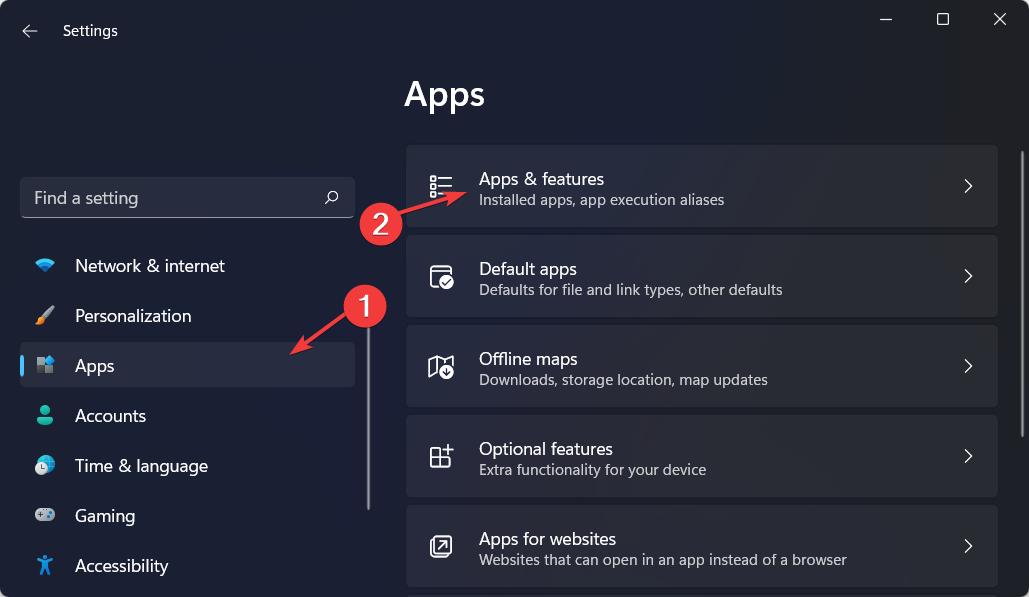
- Tutaj wpisz Chrom w pasku wyszukiwania kliknij menu z trzema kropkami i wybierz Odinstaluj.

- W końcu, wejdź na stronę Google Chrome i uderzył Pobierz Chrome przycisk. Po prostu postępuj zgodnie z instrukcjami wyświetlanymi na ekranie, aby zakończyć proces instalacji, a następnie uruchom przeglądarkę.
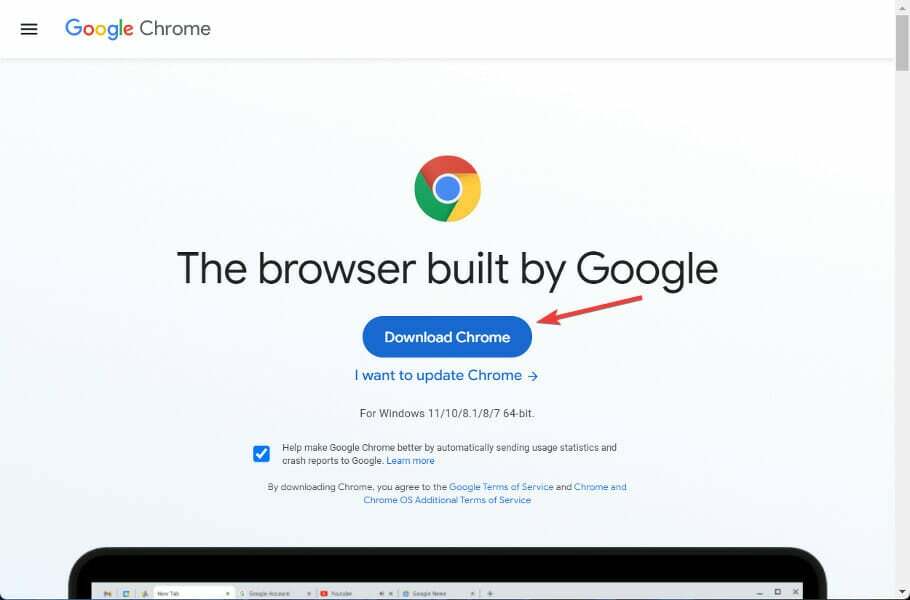
Jeśli potrzebujesz więcej informacji na temat jak pobrać i zainstalować Chrome na komputerze, zapoznaj się z artykułem, do którego prowadzi link.
Jedną z głównych zalet Chrome jest to, że możesz zalogować się na swoje konto i zsynchronizować wszystkie zakładki, historię i inne dane na wszystkich swoich urządzeniach. Pomoże to w zapisaniu stron na komputerze i odzyskaniu ich na telefonie komórkowym z Androidem następnego dnia.
Co więcej, duża liczba rozszerzeń które można wykorzystać do rozszerzenia funkcjonalności przeglądarki w celu zaspokojenia potrzeb osób niepełnosprawnych.
Dostępnych jest wiele opcji, od prostego blokowania reklam po niestandardowe rozszerzenia dla nauczycieli, blogerzy i artyści.
Wskazówka
Czy ten przewodnik był dla Ciebie przydatny? Powiedz nam w sekcji komentarzy poniżej, a także czy masz na myśli więcej rozwiązań. Dziękuje za przeczytanie!
 Nadal masz problemy?Napraw je za pomocą tego narzędzia:
Nadal masz problemy?Napraw je za pomocą tego narzędzia:
- Pobierz to narzędzie do naprawy komputera ocenione jako świetne na TrustPilot.com (pobieranie rozpoczyna się na tej stronie).
- Kliknij Rozpocznij skanowanie aby znaleźć problemy z systemem Windows, które mogą powodować problemy z komputerem.
- Kliknij Naprawić wszystko rozwiązać problemy z opatentowanymi technologiami (Ekskluzywny rabat dla naszych czytelników).
Restoro zostało pobrane przez 0 czytelników w tym miesiącu.


![NAPRAW: Błąd podczas ładowania tego zasobu w Chrome [Najlepsze rozwiązania]](/f/cda0e4aa8ae5d8919195bf0756190d2d.jpg?width=300&height=460)